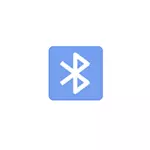
Argibide honetan, Windows 10-ekin Bluetooth bidez fitxategiak bidaltzeko prozesua Windows 10-rekin, baina baita Windows 7 eta 8.1 ere, prozedura berdina izango da gutxi gorabehera. Ikusi ere: Nola bota argazki bat iPhonetik ordenagailura.
Bluetooth fitxategiak ordenagailu eramangarri edo ordenagailuan bidaltzea
Fitxategiak Bluetooth bidez bidaltzeko urratsak oso sinpleak dira: hau egiteko, ez dago gailurik parekatzea, normalean dena funtzionatzen du:
- Ziurtatu Bluetooth egokitzailea hau da: Jakinarazpen Zentroaren ikonoan klik egin dezakezu beheko eskuinaldean eta ziurtatu Bluetooth ikur urdinarekin botoia ("Zabaldu" klik egin behar duzula botoia ikusteko). Bestela, egin klik gainean.
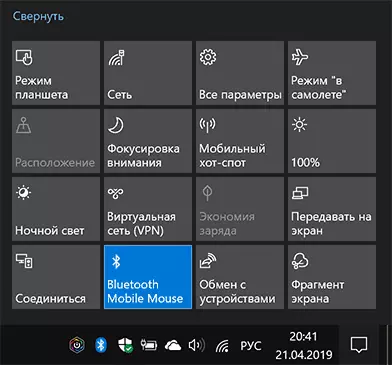
- Ekintza hau piztu eta ondoren ez balitz, ikusi zure ordenagailu eramangarrian ez dagoenean goiko errenkadan Bluetooth ikonoarekin edo Wi-Fi-rekin, saiatu tekla hau edo FNrekin konbinatzeko, FN-rekin batera Bluetooth egokitzailea. Horrek laguntzen ez badu, argibideak lagun ditzake: Bluetooth-ek ez du ordenagailu eramangarri batean funtzionatzen, FN gakoak ez du ordenagailu eramangarri batean funtzionatzen.
- Hurrengo urratsa fitxategien transferentzia zaintzea da. BluetoTooth ikonoan klik eginez, jakinarazpen-eremuan "Hartu Fitxategia" elementua hautatuz edo (adibidez, ikonoa bistaratzen ez bada) sakatu. Irabazi + R teklak, sartu FSQURT exekutatu leihoan , sakatu Sartu eta ondoren hautatu "Hartu fitxategiak".
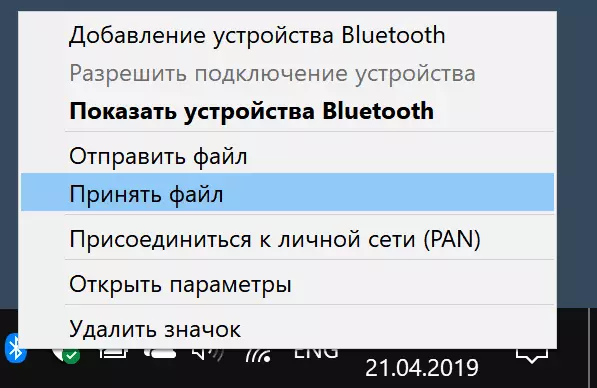
- Hartu Android telefonoa, ireki edozein fitxategi kudeatzaile (ikusi Fitxategi kudeatzaile onenak Android-en), nire adibidean, fitxategi kudeatzaile estandarra "fitxategiak" erabiltzen ditut Samsung Galaxian. Hautatu beharrezko fitxategiak (normalean luzedutako fitxategi hau egin dezakezu) eta sakatu Partekatu botoian.
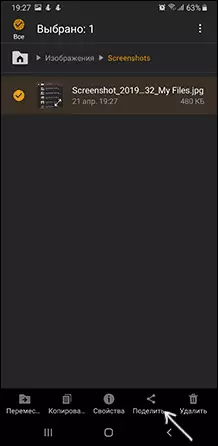
- Hautatu "Bluetooth".
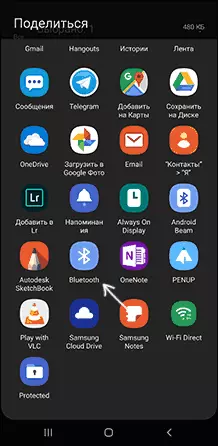
- Itxaron bitartean eskuragarri dauden Bluetooth gailuak aurkitzen dira. Hautatu gailua haien artean zure ordenagailuaren izenarekin.
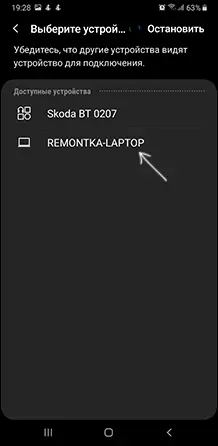
- Fitxategiaren transferentzia hasiko da, prozesua telefonoan eta ordenagailuan agertzen da normalean.
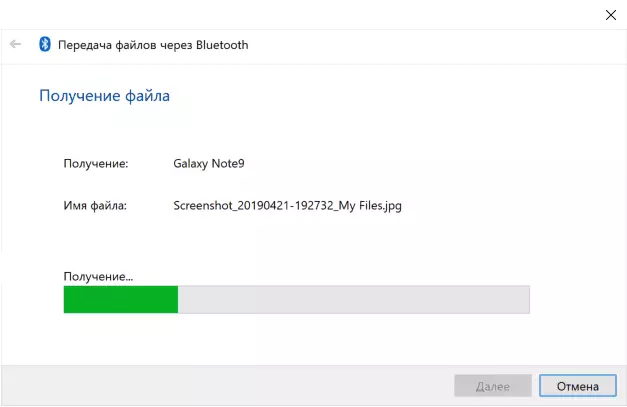
- Zehaztu fitxategian gordetzeko fitxategiaren kokapena.
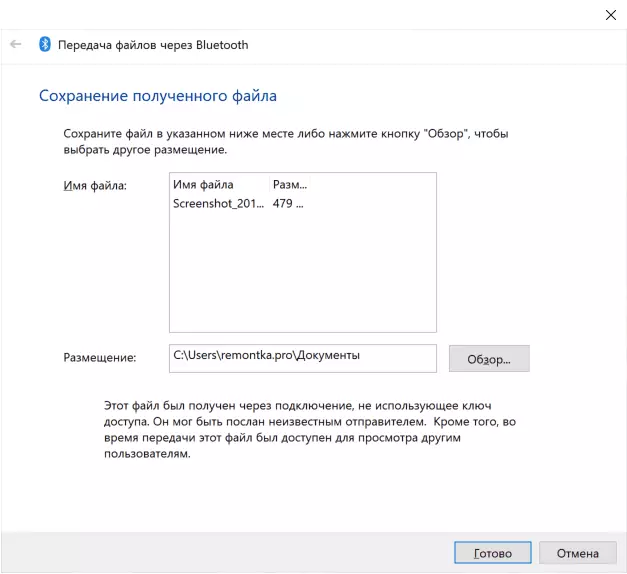
Amaituta, Bluetooth bidez fitxategien transferentzia osatu da eta, aipatu bezala, normalean dena lehenetsi da, baldin eta modu originalak badituzu eta BT egokitzailea gaitzeko gaitasuna baduzu.
Erabilgarria izan daitekeen informazio gehiago:
- Bluetooth ikonoa ez da jakinarazpen-eremuan bistaratzen, eta, bestela, dena ondo funtzionatzen badu, WinDerrindlll32.exe shell32.dll, Control_rundllll Bthprops.cpl, eta hurrengoan Leihoa Egin klik "Bistaratu ikonoa Bluetooth jakinarazpen eremuan. Leiho berean sartzeko beste modu bat (Windows 10-erako): Ireki parametroak - Gailuak - Bluetooth eta beste gailu batzuk - Bluetooth beste aukera batzuk.
- Windows 10-en, Bluetooth bidez fitxategiak bidaltzeko eta jasotzeko leiho bat irekitzeko beste modu bat dago: Parametroak - Gailuak - Bluetooth eta beste gailu batzuk - Bluetooth bidez fitxategiak bidaltzea eta jasotzea "erlazionatutako parametroak" atalean.
- Windows 10-en aplikazio integratua dago, besteak beste, telefonoak ordenagailu eramangarri batera edo ordenagailu batera kopiatzea, hemen aplikatzea zure telefonoa Windows 10-en.
- Argazkiak, bideoak eta bestelako fitxategiak sinkronizatzeko, oso erosoa da hodeiko zerbitzuak erabiltzea. Adibidez, Android-en argazki sinkronizazioa baduzu Android-en, edozein unetan eta ordenagailutik ikus ditzakezu: Jolastu Gunearen argazkiak.google.com Google kontuarekin.
- Gauza asko daude Android telefonotik ordenagailura datuak jasotzeko (eta kontrako norabidean bidaltzeko) Wi-Fi bidez, normalean Bluetooth baino erosoagoa eta azkarragoa da. Gehiago jakin dezakezu. Adibidez, hemen: urruneko Android kontrol ordenagailutik.
